Publicité
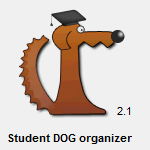 Il y a beaucoup de gestionnaires de tâches 5 alternatives puissantes au Gestionnaire des tâches de WindowsTask Killer serait un meilleur nom pour le gestionnaire de tâches natif de Windows, car nous ne le faisons que pour tuer les processus qui ne répondent pas. Les gestionnaires de tâches alternatifs vous permettent de gérer réellement vos processus. Lire la suite , tel que N'oubliez pas le lait 8 façons simples de gérer les tâches avec Remember the Milk Lire la suite et Toodledo qui ont été loués pour avoir aidé les utilisateurs à faire avancer les choses dans un mode organisée Comment utiliser Delicious pour organiser votre vie étudiante Lire la suite , mais souvent, un gestionnaire de tâches ne suffit pas. Très probablement, vous devez intégrer les gestionnaires de tâches à d'autres programmes, tels que votre application de calendrier Organisez-vous ce semestre avec Google Agenda Lire la suite . Cela est particulièrement vrai pour les étudiants qui doivent constamment être organisés
Il y a beaucoup de gestionnaires de tâches 5 alternatives puissantes au Gestionnaire des tâches de WindowsTask Killer serait un meilleur nom pour le gestionnaire de tâches natif de Windows, car nous ne le faisons que pour tuer les processus qui ne répondent pas. Les gestionnaires de tâches alternatifs vous permettent de gérer réellement vos processus. Lire la suite , tel que N'oubliez pas le lait 8 façons simples de gérer les tâches avec Remember the Milk Lire la suite et Toodledo qui ont été loués pour avoir aidé les utilisateurs à faire avancer les choses dans un mode organisée Comment utiliser Delicious pour organiser votre vie étudiante Lire la suite , mais souvent, un gestionnaire de tâches ne suffit pas. Très probablement, vous devez intégrer les gestionnaires de tâches à d'autres programmes, tels que votre application de calendrier Organisez-vous ce semestre avec Google Agenda Lire la suite . Cela est particulièrement vrai pour les étudiants qui doivent constamment être organisés
Organisateur Student DOG (version 2.1) est un téléchargement populaire qui contient une interface numérique pratique pour organiser les tâches que la plupart des étudiants obtiennent au jour le jour. Considérez-le comme un planificateur numérique pour étudiants, avec des contacts, un calendrier, des tâches, des notes, des notes et des sections de calendrier.
Ce qui fait de ce programme un joyau est aussi Aperçu , qui est en fait la première, de sorte que vous pouvez voir un résumé des rendez-vous, des classes, des tâches et même des anniversaires les plus immédiats.
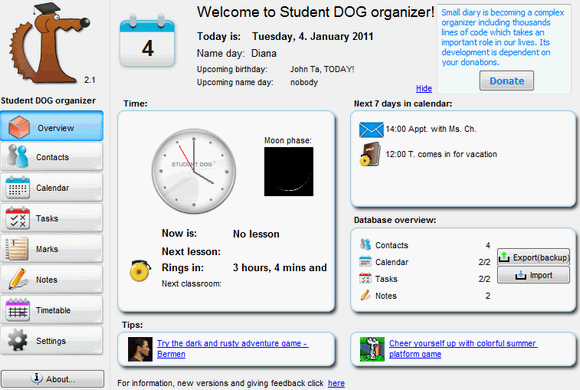
Bien sûr, cela Aperçu fonctionne certainement mieux à condition de remplir toutes les sections de la demande. La plupart des sections fonctionnent comme vous vous y attendez, mais les suivantes méritent d’être mentionnées car elles sont particulièrement utiles.
Remarques
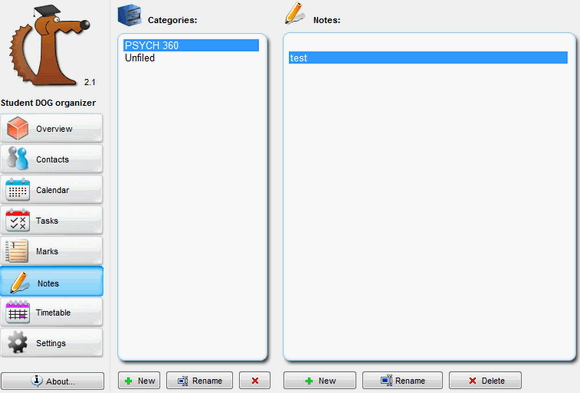
le Remarques La section vous permet de créer des notes et de les placer dans des catégories spécifiques, qui peuvent être certaines classes ou même des notes aléatoires. La meilleure façon de créer des notes serait de créer d'abord une catégorie, puis la note, qui sera vous demander le titre de la note avant d'ouvrir Wordpad, avec le fichier enregistré selon le titre que vous à condition de. Si vous n’aimez pas trop utiliser Wordpad, vous pouvez sélectionner un autre programme dans Réglages languette. Vous pouvez soit sélectionner l'éditeur intégré (une simple fenêtre de composition WYSIWYG), Microsoft Word, soit utiliser un programme EXE dont vous spécifierez le chemin dans le champ suivant.
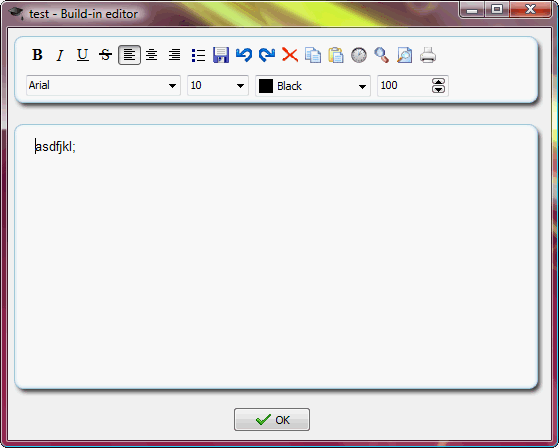
Les info-bulles des icônes montraient en fait des informations dans ce que je crois être tchèque, mais sinon, le Remarques La section est vraiment une aubaine car elle affiche des liens vers des fichiers de notes sur l'ordinateur tout en les organisant par catégories. En d'autres termes, il vous aide à étiqueter les documents et automatise également magnifiquement l'organisation et le tri.
Tâches avec «balisage»
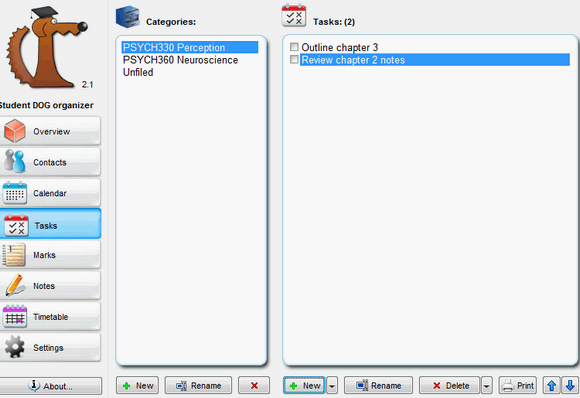
le Tâches La section vous permet de créer une liste de tâches simple triée par catégories. Il vous suffit de créer des catégories avant de créer une nouvelle tâche, un peu comme vous le faites dans le Remarques section. Vous pouvez déplacer des éléments vers le haut et vers le bas pour les hiérarchiser, ainsi qu'insérer des lignes pour séparer les éléments et créer des groupes si vous le souhaitez.
Grades
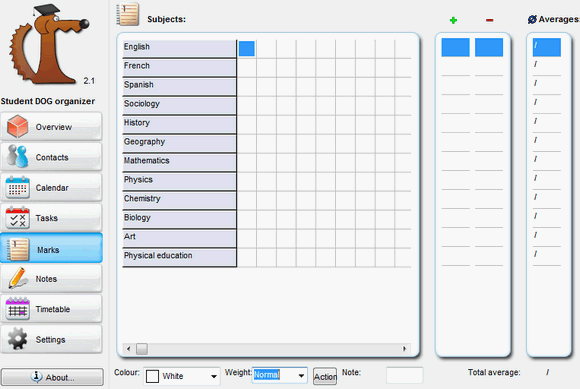
dans le Des marques section, vous pouvez suivre vos notes et moyennes pour chaque classe afin de déterminer facilement vos progrès dans la classe. Vous y trouverez une liste de 12 sujets que vous devrez peut-être modifier si vous utilisez l'outil pour l'université. Pour ce faire, vous devrez entrer dans le Réglages onglet et cliquez sur Modifier la liste des sujets pour modifier n'importe quelle classe.
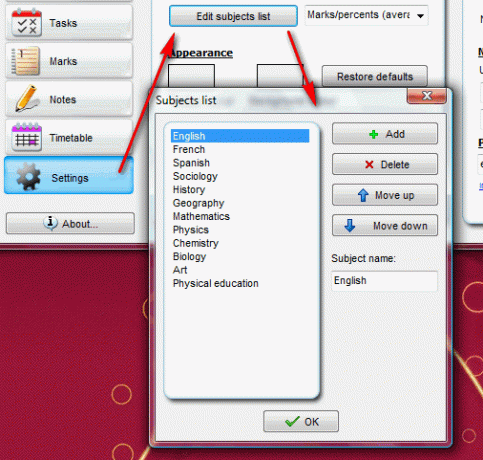
Programme
Vous pouvez également créer une représentation visuelle de votre horaire de cours sur le Calendrier onglet du programme. Vous pouvez définir une couleur différente pour chaque classe et définir le début et la fin de ce programme. dans le Réglages onglet, vous pourrez également choisir entre les horaires de style lycée et de type collège, qui diffèrent en ce que les classes du secondaire se déroulent sur des périodes consécutives pendant que vous définissez votre propre horaire Université.
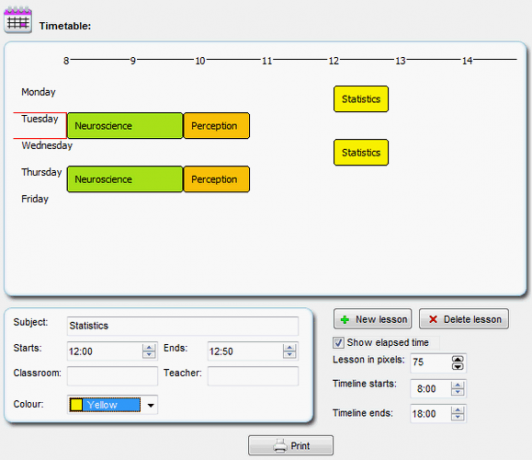
La meilleure partie de Student DOG Organizer est que le programme rassemble ce qui pourrait être plusieurs applications différentes le tout dans un seul paquet et il offre donc une sorte de tableau de bord où vous pouvez voir un aperçu de tout ce que vous avez entré dans un vue. Ce que j'aimerais voir dans cette application, c'est la possibilité d'exporter ou de sauvegarder les données si mon ordinateur portable devait volé alors que tout mon travail y est, ou dois-je utiliser un autre ordinateur dans un laboratoire universitaire et avoir besoin d'accéder à mes données.
Quelles applications ou méthodes préférez-vous pour suivre les tâches de vos élèves?
Jessica s'intéresse à tout ce qui améliore la productivité personnelle et qui est open-source.


